Pode ver os detalhes dos serviços de segurança na cloud (CSS) configurados para a empresa na página Monitorizar (Monitor) > Serviços de rede (Network Services).
Para monitorizar os Sites de Serviços de Segurança na Cloud:
- No serviço SD-WAN do portal da empresa, clique em . É apresentada a página Serviços de rede (Network Services).
- Clique no separador Sites do Serviço de Segurança na Cloud (Cloud Security Services Sites) para ver todos os CSS configurados para a empresa juntamente com os detalhes de configuração que se seguem.
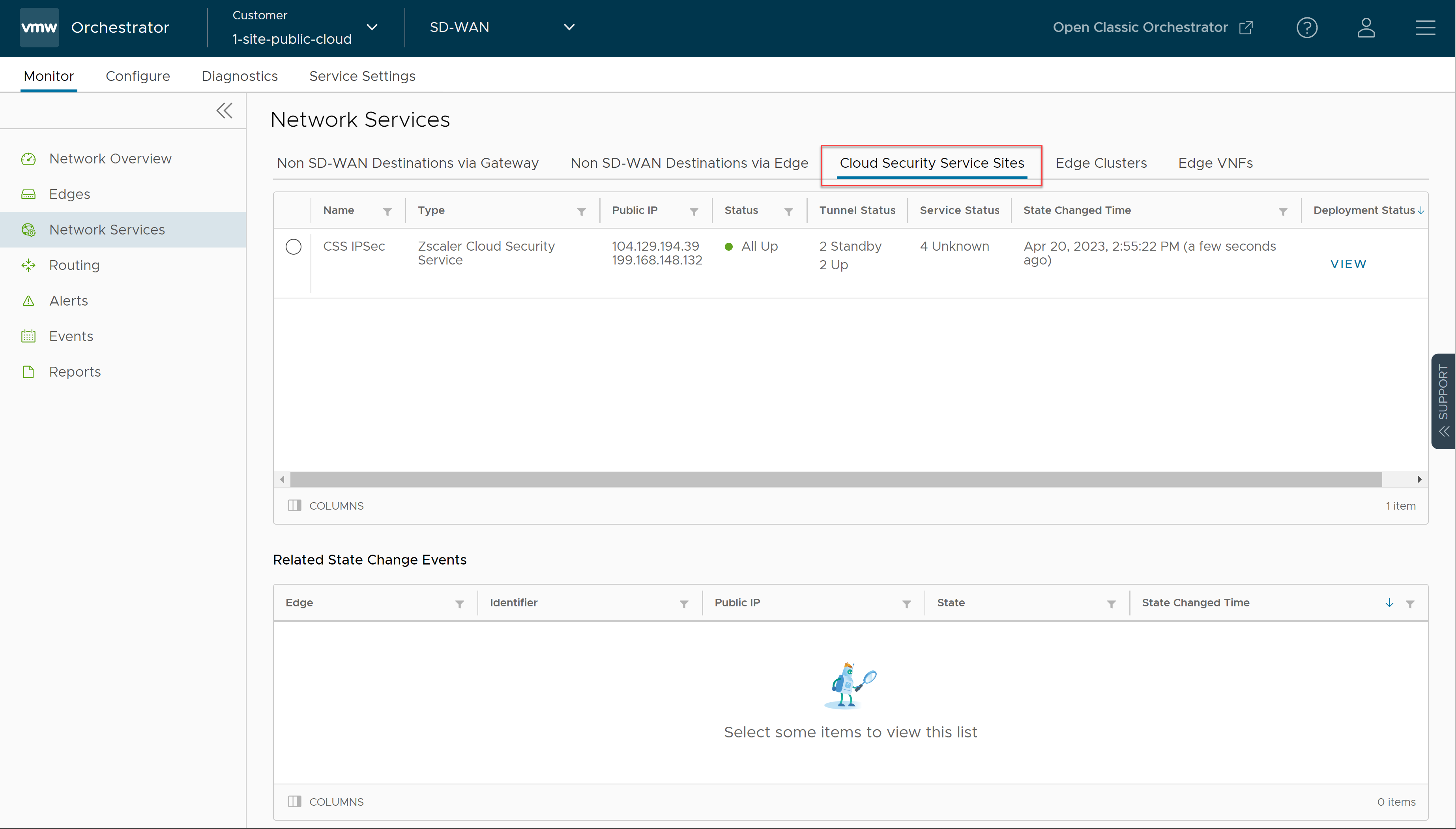
Campo Descrição Nome (Name) O nome do fornecedor CSS. Tipo (Type) O tipo do fornecedor de CSS. IP público (Public IP) O endereço IP público do fornecedor CSS. Estado (Status) O estado geral do fornecedor CSS: - Branco -– especifica dois possíveis estados:
- ALL_STANDBY – o fornecedor CSS será apresentado neste estado se todos os túneis associados ao fornecedor CSS estiverem no modo de ESPERA (STANDBY).
- DESCONHECIDO (UNKNOWN) – o fornecedor CSS será apresentado neste estado se o estado geral do fornecedor CSS for indeterminado.
- Verde – o fornecedor CSS será apresentado no estado ALL_UP se todos os túneis associados ao fornecedor CSS estiverem ATIVOS (UP).
- Vermelho – o fornecedor CSS será apresentado no estado ALL_DOWN se todos os túneis associados ao fornecedor CSS estiverem INATIVOS (DOWN).
- Âmbar – o fornecedor CSS será apresentado no estado PARCIAL (PARTIAL) se os túneis associados ao fornecedor CSS estiverem parcialmente no modo UP (ATIVO), DOWN (INATIVO) ou STANDBY (ESPERA).
Estado do túnel (Tunnel Status) O estado dos túneis criados no fornecedor CSS de diferentes Edges: - Branco – especifica dois possíveis estados:
- DESCONHECIDO (UNKNOWN) – o túnel estará neste estado se o túnel não estiver estabelecido.
- NÃO ATIVADO – o túnel estará neste estado se não estiver ativado.
- Cinzento -– o túnel associado ao fornecedor CSS encontra-se no modo de ESPERA (STANDBY).
- Verde – especifica dois estados possíveis:
- ALL_UP – todos os túneis associados ao fornecedor CSS estão ATIVOS (UP).
- ATIVO (UP) – um túnel específico associado ao fornecedor CSS está ATIVO (UP).
- Vermelho – especifica dois estados possíveis:
- ALL_DOWN – todos os túneis associados ao fornecedor CSS estão INATIVOS (DOWN).
- INATIVO (DOWN) – um túnel específico associado ao fornecedor CSS está INATIVO (DOWN).
Nota: Os números que aparecem nos ícones Estado do túnel (Tunnel Status) e Estado de serviço (Service Status) significam o número de Edges associados a esse estado para o respetivo fornecedor CSS.
Estado do serviço (Service Status) O estado do serviço externo conforme registado por cada Edge: - Verde – o estado de funcionamento da camada 7 (L7) do serviço externo é ATIVO (UP).
- Vermelho – o estado de funcionamento da L7 do serviço externo é INATIVO (DOWN).
- Vermelho – o estado de funcionamento da L7 do serviço externo é INATIVO (DOWN) devido a uma das seguintes razões:
- O serviço Zen não responde a “N” (Predefinição = 3) mensagens de pesquisa HTTP consecutivas.
- O tempo de resposta HTTP (200 OK) excede o tempo definido (Predefinição = 300 milissegundos).
- O servidor Zen responde com um código de erro HTTP 4xx.
- Âmbar – o estado de funcionamento da L7 do serviço externo é DEGRADADO (DEGRADED) se o tempo de carga HTTP ultrapassar “N” segundos (Predefinição = 3 segundos).
- Cinzento – o estado de funcionamento da L7 do serviço externo é DESCONHECIDO (UNKNOWN).
Hora da alteração de estado (State Changed Time) A data e a hora em que ocorreu a mudança de estado. DeploymentStatus Permite visualizar o estado de implementação do fornecedor de CSS. - Branco -– especifica dois possíveis estados:
- Clique no botão de opção antes do Nome do fornecedor de CSS para visualizar os eventos de alteração de estado relacionados.
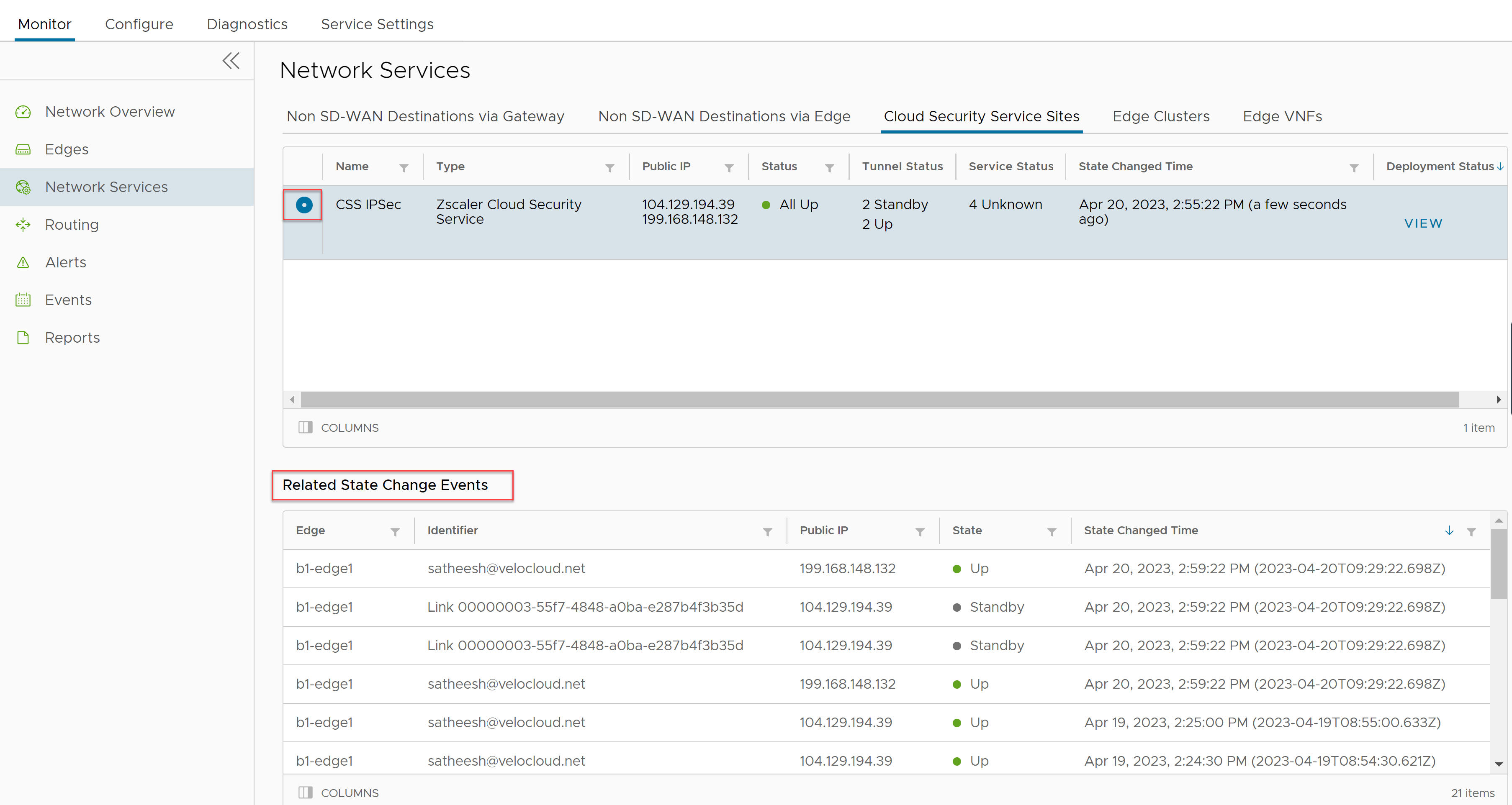
- Clique na ligação Ver (View) na coluna Estado da implementação (Deployment Status) para ver o estado da implementação do fornecedor de CSS.
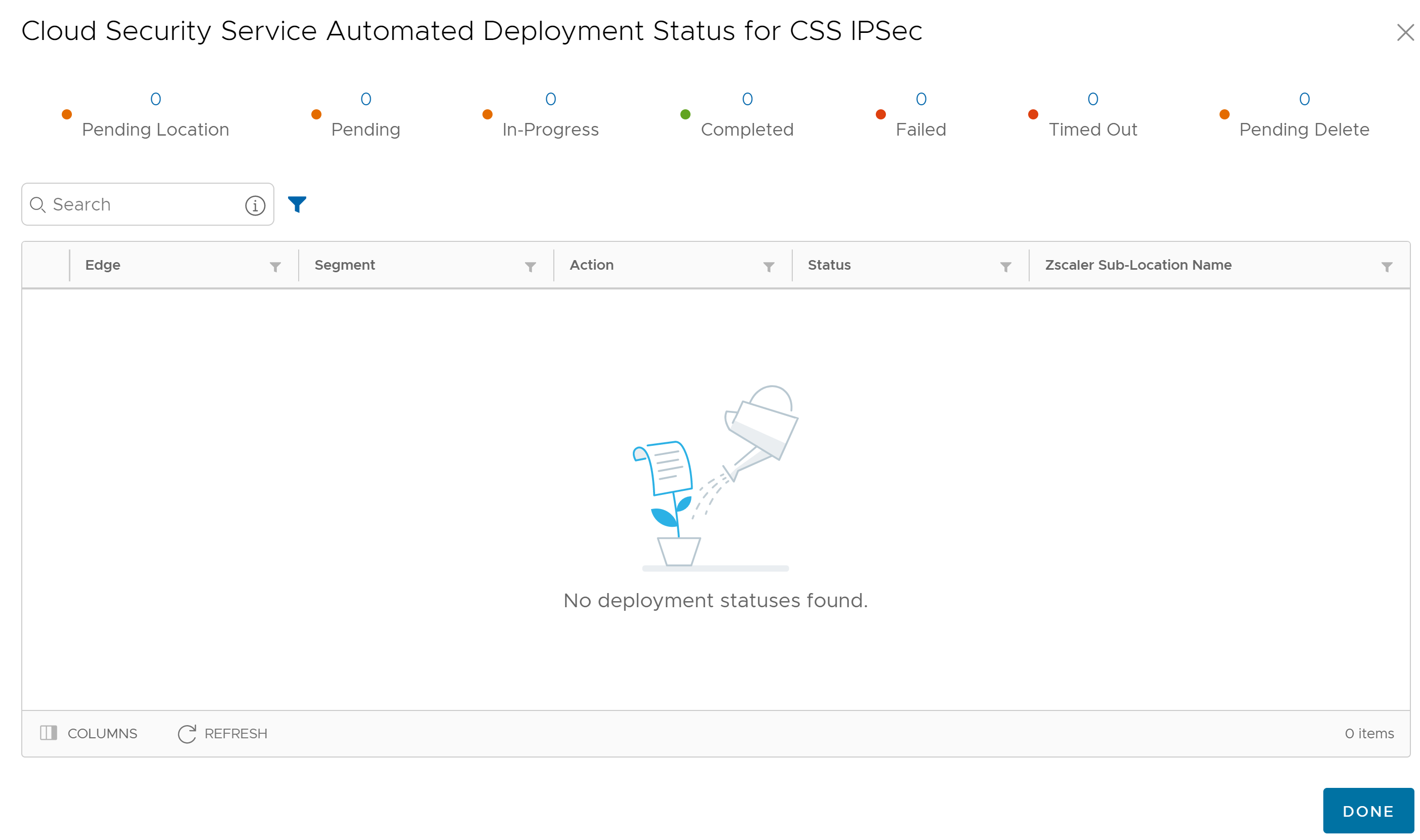 Seguem-se os sete estados diferentes para uma ação do Edge:
Seguem-se os sete estados diferentes para uma ação do Edge:- Localização pendente (Pending Location) – A ação do Edge está neste estado até que seja criada uma localização Zscaler. Este estado é apenas aplicável para ações de sublocalização do Edge.
- Pendente (Pending) – A ação do Edge está neste estado enquanto espera que um processo de trabalhador de back-end a selecione e comece a trabalhar nela.
- Em curso (In-Progress) – A ação do Edge estará neste estado depois de um processo de trabalhador de back-end selecionar a ação do Edge e começar a trabalhar nela.
- Concluído (Completed) – A ação do Edge estará neste estado se a tarefa de ação do Edge for concluída com sucesso.
- Falhou (Failed) – A ação do Edge estará neste estado se tiver ocorrido um erro.
- Tempo limite excedido (Timed Out) – A ação do Edge estará neste estado se demorar mais do que o tempo esperado para concluir a tarefa de ação do Edge.
- Eliminação pendente (Pending Delete) – A ação do Edge estará neste estado se estiver pendente de eliminação.
-
Nota: Atualmente, os estados “Localização pendente” (Pending Location) e “Eliminação pendente” (Pending Delete) não são utilizados e serão removidos da IU na versão futura.
- Clique em Detalhes (Details) para ver os detalhes do evento.
Também pode ver as estatísticas de verificação do estado de funcionamento Camada 7 (L7) para o Serviço de Segurança na Cloud no menu .